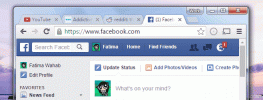Редактиране и конвертиране на RAW изображения в JPG с Scarab Darkroom
Когато заснемате снимки в DSLR камера, имате избор да използвате RAW или JPEG файлов формат (където пост-обработката се извършва автоматично от камерата в последния формат). Въпреки това, много професионалисти избират да използват RAW изображение, тъй като това е необработен файл с изображения и има много по-голямо пространство за фина настройка и ретуширане на снимките. RAW файлът с изображения не е готов за отпечатване или редактиране и нормалните зрители на изображения не могат дори да отворят RAW файл с изображения. Всеки производител на камери, като Canon, Nikon, Olympus, Samsung и т.н., има своя собствена разновидност във формат на RAW изображение. Изображението се зарежда в RAW конвертор и се обработва, преди потребителите да могат да го преглеждат, редактират или отпечатват с помощта на нормален преглед на изображения. Тъй като няма унифицирана структура за формат RAW, това може да стане трудно, ако софтуерът ви не го поддържа. Именно за това можете да опитате Scarab Darkroom, който е преобразувател на файлове за цифрови фотоапарати и редактор на изображения, който поддържа много камери. Поддържаните камери, поддържащи формат RAW, включват Canon, Nikon, Olympus, Panasonic, Pentax, Samsung и Sony. Вижте пълната функционалност на Scarab Darkroom след скока.
Въпреки че интерфейсът е доста конвенционален и далеч не е завладяващ, софтуерът има потенциал под капака. Интерфейсът има визуализатор на изображения в средата и бутони за редактиране на изображение като Запазване като JPEG, Запазване като, Опции, Изтриване, Завъртане, Изрязване, Режим на влачене и Zoom опциите се появяват под изображението. Предварителните визуализации на изображенията са достъпни в долната част на интерфейса, докато Справочник, корекции и Metadata раздели са достъпни от дясната страна. Отворете папката, съдържаща RAW изображения, за да ги добавите към прозореца за визуализация. Изберете изображение и щракнете Запазване като JPEG бутон за конвертиране и запазване на изображението във формат JPEG без редактиране.
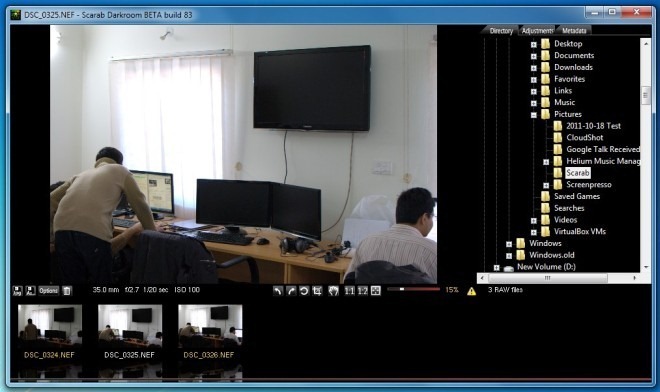
Изберете Корекции отдясно за достъп до опциите за редактиране на изображения, включително Експозиция, цветове, острота и Крива на тона. Тя ви позволява да коригирате настройки на изображението като Яркост, контраст, температура, наситеност, полутонове, сенки и т.н., за RAW изображения. В долния десен край има и RGB хистограма.
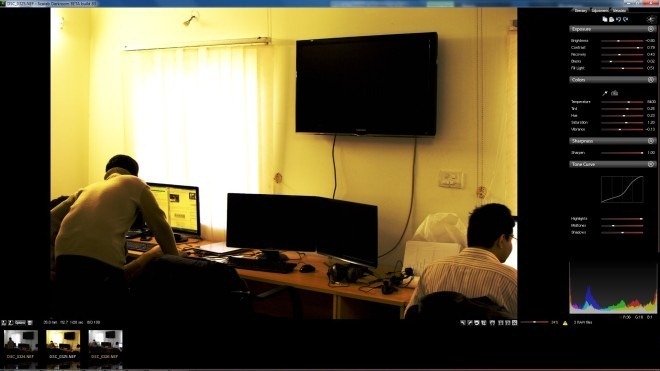
Кликнете Настроики бутон за отваряне на конфигурационната конзола. От тук можете да промените настройките, свързани с Префикс за име на файл и Наставка, Размер на изхода и Качество на JPEG.

Scarab Darkroom работи както в 32-битови, така и в 64-битови операционни системи Windows, включително Windows XP, Windows Vista и Windows 7. Тестването беше направено само на Windows 7.
Изтеглете Scarab Darkroom
Търсене
скорошни публикации
Ощипвайте, оптимизирайте или овърклокте вашия графичен графичен графичен NVIDIA / ATI с RivaTuner
Искаш ли да ощипвам вашата графична карта, може би си търсите да го...
Как да деактивирате Визуализацията на миниатюри на лентата на задачите в Windows 10
Когато имате отворени множество прозорци на приложение в Windows 10...
Използвайте клавиша Shift, за да циклирате назад чрез отворени раздели на приложения и браузър
Windows прави превключването между отворени приложения наистина про...